Windows 11/10 Home에서 Hyper-V를 설치하고 활성화하는 방법
Windows 11/10 Home 에서 지원하지 않는 기능이 많이 있습니다 . 이 버전의 Windows 는 (Windows)Hyper-V 또는 그룹 정책(Group Policy) 등과 같은 기술적인 작업에 관여하지 않는 가정용(Home) 사용자를 위해 제작되었습니다 . 그것이 홈(Home) 버전도 더 저렴한 이유 중 하나입니다 . Windows 11/10Home 에디션 에 Hyper-V 를 설치하려는 상황에 처할 수 있습니다 . 이 가이드는 이를 달성하는 데 도움이 될 것입니다.

Windows 11/10Home 에 Hyper-V 설치
Windows 11/10 Home 에는 즉시 사용할 수 있는 기능이 없지만 주목하는 것은 흥미롭습니다 . 스크립트와 명령을 사용하여 활성화할 수 있습니다. 이러한 명령 중 일부는 Windows(Windows) 에서 직접 사용할 수 있습니다 . 사람들은 그들에 대해 모릅니다. 우리는 이미 Windows 10 Home에서 그룹 정책 편집기를 활성화하는 방법을 알고 있으며 이제 이 스크립트를 통해 (enable the Group Policy Editor in Windows 10 Home)Hyper-V 를 얻을 수 있습니다 .
Hyper-V를 활성화하는 스크립트
pushd "%~dp0"
dir /b %SystemRoot%\servicing\Packages\*Hyper-V*.mum >hyper-v.txt
for /f %%i in ('findstr /i . hyper-v.txt 2^>nul') do dism /online /norestart /add-package:"%SystemRoot%\servicing\Packages\%%i"
del hyper-v.txt
Dism /online /enable-feature /featurename:Microsoft-Hyper-V -All /LimitAccess /ALL
pause
스크립트는 Github 의 (Github)Microsoft Virtualization 팀에서 만들었습니다 .
Windows 11/10Home 에서 Hyper-V 를 활성화하는 단계

- 위에서 언급한 스크립트 파일을 메모장에 복사하여 “Enable Hyper-V.bat”로 저장합니다. 어디에나 저장할 수 있지만 바탕 화면(Desktop) 은 빠르게 액세스할 수 있습니다.
- 그런 다음 파일을 마우스 오른쪽 버튼으로 클릭하고 관리자 권한으로 실행하십시오.
- 이제 스크립트가 실행될 명령 프롬프트가 표시되어야 합니다.
- 완료되면 컴퓨터를 다시 시작하라는 메시지가 표시됩니다. 그렇게 하십시오.
이 스크립트를 사용하면 Hyper-V 를 활성화할 수 있지만 마침내 Windows 에서 사용하려면 (Windows)Windows 10 선택적 기능(Windows 10 Optional Features) 을 통해 활성화해야 합니다 .
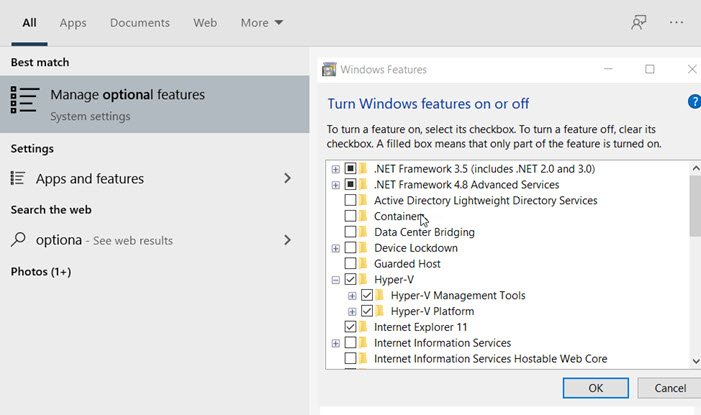
실행(Run) 프롬프트에 optionalfeatures.exe 를 입력 하고 Enter 키를 누릅니다. 기능을 추가하거나 제거하기 위해 선택 및 선택 취소할 수 있는 Windows 기능(Windows Features) 팝업 창이 열립니다. Hyper-V 를 입력할 수도 있으며 Windows 기능 상자 가 표시 됩니다.
완료되면 Hyper-V 를 찾아 Hyper (Hyper-V)-V 관리 도구(Hyper-V management tools) 및 Hyper-V 플랫폼(Hyper-V Platform) 이라고 표시된 상자를 선택 합니다.
보시다시피 대부분의 기능은 Windows 11/10 Home 버전에서 사용할 수 있으며 스크립트와 명령을 사용하여 활성화할 수 있습니다. Microsoft 가 권장하지 않을 수도 있지만 책임을 져야 할 사람은 없습니다.
컴퓨터 하드웨어가 Hyper-V를 지원 하는지 확인하십시오 . 그렇지 않으면 작동하지 않을 수 있습니다.
게시물이 따라하기 쉬웠으면 하고 Windows 11/10Home 버전 에서 Hyper-V 를 활성화할 수 있기를 바랍니다.(Hyper-V)
다음 읽기: (Read next:) Windows 11/10 Home에서 Windows Sandbox를 활성화하는 방법 .
Related posts
Virtualization support은 Windows 10의 펌웨어에서 비활성화됩니다
Change는 Windows 10에 Virtual Desktops 사이를 전환하는 바로 가기
VirtualBox USB Windows 10 Compiuter에서 탐지되지 않은 VirtualBox USB를 수정하는 방법
Windows 10 용 가상 Desktop Tips and Tricks
Windows 10에서 Delete, Use Virtual Desktops를 만드는 방법
사용 방법 Charmap and Eudcedit Windows 10의 내장 도구
Best Windows 11/10 용 무료 Timetable software
HDMI playback Windows 10에 표시되지 않는 장치
Fix Crypt32.dll Windows 11/10에서 오류가 없거나 누락되지 않았습니다
PPS file 란 무엇입니까? PPS Windows 11/10에서 PDF로 변환하는 방법은 무엇입니까?
Windows 10에서 VirtualBox VM 전체 화면을 만들려면
Windows 10 Microsoft Store에서 Best Home Design apps
어떻게 Windows 10에서 종료에 Move, 또는 Delete PageFile.sys를 백업하려면
Windows 10에서 Microsoft Hyper-V을 비활성화하는 방법
Windows 10에서 Fix Bluetooth 사운드 지연
Windows 11/10에서 Webcam를 테스트하는 방법은 무엇입니까? 작동 되나요?
Windows 10에서 Notepad를 제거하거나 다시 설치하는 방법
Windows 10의 Microsoft Edge Browser Tips and Tricks
Windows 10에서 System Properties을 열는 방법 Control Panel
VirtualBox VM은 Windows 10에서 열리거나 시작되지 않습니다
